Spacewalk administra las actualizaciones de contenido de software para las distribuciones derivadas de Red Hat, como Fedora, CentOS y Scientific Linux, detrás de su firewall. Esta es la versión de código abierto del satélite 5 de RedHat. Tenemos el satélite 6 de RedHat y la versión de código abierto es katello. Te mostraré en detalle cómo configurar eso en detalle en mi próximo tutorial. Spacewalk es una herramienta muy poderosa cuando se trata de administrar la infraestructura y es realmente estable y está bien construida.
Estoy revisando la instalación de Spacewalk y le mostraré en detalle cómo configurarlo para que esté listo para la producción junto con todas las funciones que podemos usar con él. Voy con la instalación integrada de Postgres.
En este tutorial, usaré 3 servidores:
- 192.168.1.20 - servidor de paseo espacial - centos 7
- 192.168.1.21 - cliente de paseo espacial - centos 6
- 192.168.1.22 - cliente de caminata espacial - centos 7
Requisitos
CentOS 7 con instalación mínima:
cat /etc/redhat-release
Resultado:
CentOS Linux release 7.3.1611(Core)
SELinux en modo forzado:
sestatus
SELinux status: enabled
SELinuxfs mount: /sys/fs/selinux
SELinux rootdirectory: /etc/selinux
Loaded policy name: targeted
Current mode:enforcing
Mode from config file: enforcing
Policy MLS status: enabled
Policy deny_unknown status: allowed
Max kernel policy version: 28
[[email protected] ~]#
Agregue la entrada de host/etc/hosts
192.168.1.20 spacewalk.sunil.cc spacewalk
Instalación del servidor Spacewalk
Instalando el repositorio CentOS de Spacewalk.
rpm -Uvh http://yum.spacewalkproject.org/2.6/RHEL/7/x86_64/spacewalk-repo-2.6-0.el7.noarch.rpm
cat > /etc/yum.repos.d/jpackage-generic.repo << EOF
[jpackage-generic]
name=JPackage generic
baseurl=http://vesta.informatik.rwth-aachen.de/ftp/pub/comp/Linux/jpackage/5.0/generic/free/
#mirrorlist=http://www.jpackage.org/mirrorlist.php?dist=generic&type=free&release=5.0
enabled=1
gpgcheck=1
gpgkey=http://www.jpackage.org/jpackage.asc
EOF
rpm -Uvh https://dl.fedoraproject.org/pub/epel/epel-release-latest-7.noarch.rpm
Instalación de PostgreSQL para paseo espacial:
yum install -y spacewalk-setup-postgresql spacewalk-postgresql
Adición de reglas de cortafuegos.
firewall-cmd --add-service=http --permanent; firewall-cmd --add-service=https --permanent; firewall-cmd --add-port=5222/tcp --permanent;firewall-cmd --add-port=5269/tcp --permanent;firewall-cmd --add-port=69 â??permanent; firewall-cmd --add-port=5222/udp --permanent;firewall-cmd --add-port=5269/udp --permanent
Y recarga el cortafuegos.
firewall-cmd --reload
Activar cortafuegos.
systemctl enable firewalld
systemctl restart firewalld
Configurar servidor PostgreSQL.
Aquí he dado el nombre DB para que sea spacewalk, el nombre de usuario sea spacewalkuser y la contraseña spacewalkuser.
spacewalk-setup-postgresql create --db spacewalk --user spacewalkuser --password spacewalkuser
/usr/bin/spacewalk-setup-postgresql: line 87: isSUSE: command not found /usr/bin/spacewalk-setup-postgresql: line 100: isSUSE: command not found Note: Forwarding request to 'systemctl enable postgresql.service'. Created symlink from /etc/systemd/system/multi-user.target.wants/postgresql.service to /usr/lib/systemd/system/postgresql.service. Hint: the preferred way to do this is now "postgresql-setup initdb" Initializing database ... OK /usr/bin/spacewalk-setup-postgresql: line 154: [: 018446744073692774399: integer expression expected Redirecting to /bin/systemctl start postgresql.service Redirecting to /bin/systemctl reload postgresql.service
Configuración del servidor Spacewalk.
spacewalk-setup --skip-db-install
* Setting up SELinux..
** Database: Setting up database connection for PostgreSQL backend.
** Database: Embedded database installation SKIPPED.
Could not connect to the database. Your connection information may be incorrect. Error: DBI connect('dbname=rhnschema','rhnuser',...) failed: FATAL: no pg_hba.conf entry for host "[local]", user "rhnuser", database "rhnschema", SSL off at /usr/share/perl5/vendor_perl/Spacewalk/Setup.pm line 1686.
Hostname (leave empty for local)?
Database? spacewalk
Username? spacewalkuser
Password?
** Database: Populating database.
*** Progress: ###########################
* Configuring tomcat.
* Setting up users and groups.
** GPG: Initializing GPG and importing key.
** GPG: Creating /root/.gnupg directory
You must enter an email address.
Admin Email Address? [email protected]
* Performing initial configuration.
* Configuring apache SSL virtual host.
Should setup configure apache's default ssl server for you (saves original ssl.conf) [Y]?
** /etc/httpd/conf.d/ssl.conf has been backed up to ssl.conf-swsave
* Configuring jabberd.
* Creating SSL certificates.
CA certificate password?
You must enter a password.
CA certificate password?
Re-enter CA certificate password?
Organization? IT
Organization Unit [spacewalk.sunil.cc]?
Email Address [[email protected]]?
City? Den Haag
State?
State? Zuid-Holland
Country code (Examples: "US", "JP", "IN", or type "?" to see a list)? NL
** SSL: Generating CA certificate.
** SSL: Deploying CA certificate.
** SSL: Generating server certificate.
** SSL: Storing SSL certificates.
* Deploying configuration files.
* Update configuration in database.
* Setting up Cobbler..
Cobbler requires tftp and xinetd services be turned on for PXE provisioning functionality. Enable these services [Y]? Y
* Restarting services.
Installation complete.
Visit https://spacewalk.sunil.cc to create the Spacewalk administrator account.
[[email protected] ~]# Reinicie Paseo Espacial.
spacewalk-service restart
Shutting down spacewalk services...
Redirecting to /bin/systemctl stop taskomatic.service
Stopping cobblerd (via systemctl): [ OK ]
Redirecting to /bin/systemctl stop rhn-search.service
Redirecting to /bin/systemctl stop osa-dispatcher.service
Redirecting to /bin/systemctl stop httpd.service
Redirecting to /bin/systemctl stop tomcat.service
Redirecting to /bin/systemctl stop jabberd.service
Redirecting to /bin/systemctl stop postgresql.service
Done.
Starting spacewalk services...
Redirecting to /bin/systemctl start postgresql.service
Redirecting to /bin/systemctl start jabberd.service
Redirecting to /bin/systemctl start tomcat.service
Waiting for tomcat to be ready ...
Redirecting to /bin/systemctl start httpd.service
Redirecting to /bin/systemctl start osa-dispatcher.service
Redirecting to /bin/systemctl start rhn-search.service
Starting cobblerd (via systemctl): [ OK ]
Redirecting to /bin/systemctl start taskomatic.service
Done.
[[email protected] ~]#
Configurar usuario Spacewalk
Acceda a la URL desde el navegador http://192.168.1.20
Complete los detalles de la organización.
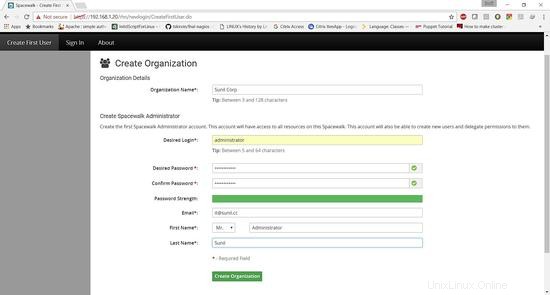
Spacewalk se instaló correctamente.
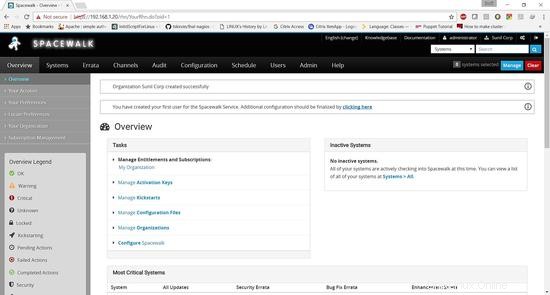
Creación de canales de Spacewalk
Haga clic en canales -> administrar canales de software -> crear canal
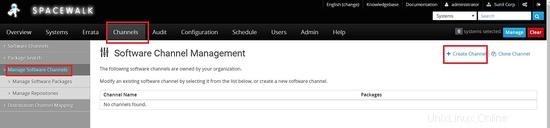
Crear un canal principal -> centos6.8-parent
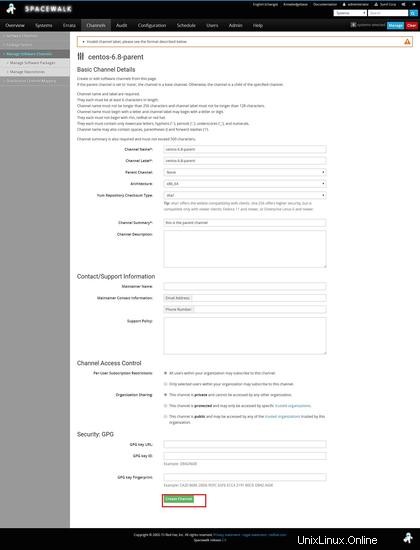
Ahora necesitamos crear canales secundarios
Canales -> administrar canales -> crear canal
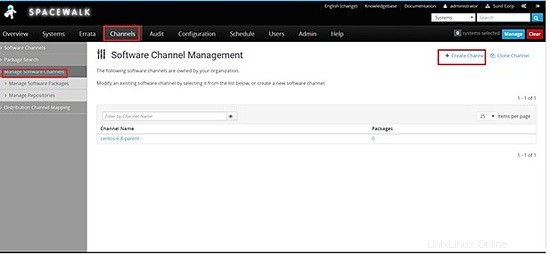
Elija el canal principal para que sea centos-6.8-parent
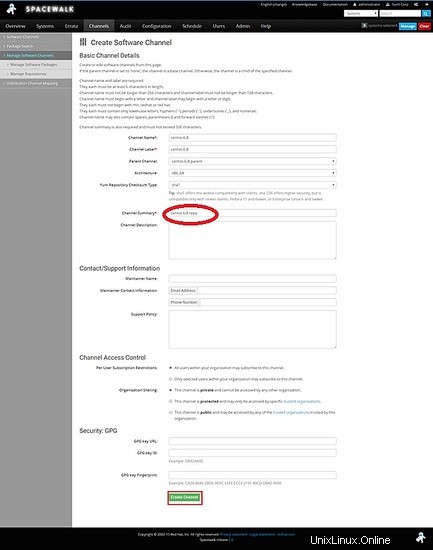
Ahora crearemos el repositorio para centos 6.8
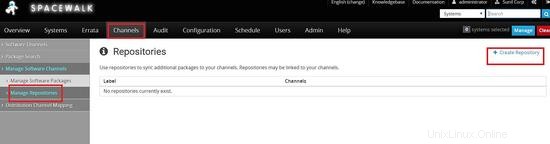
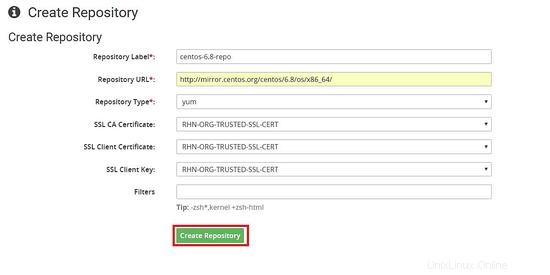
Vinculando el repositorio al canal secundario que creamos anteriormente
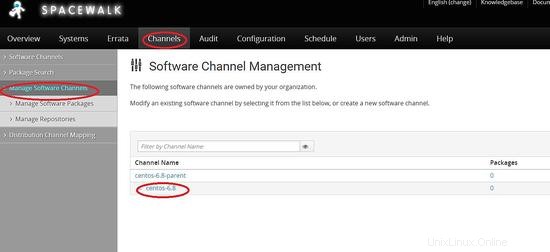
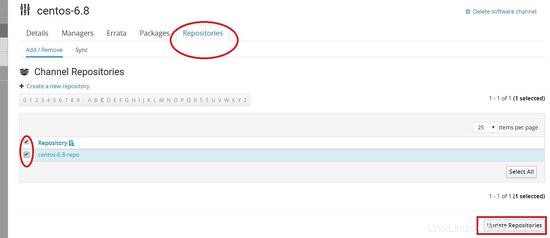
Necesito replicar los mismos pasos para la creación de canales en centos 7.
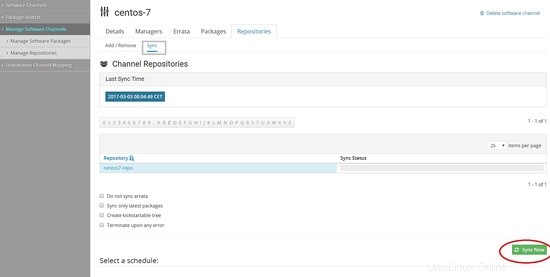
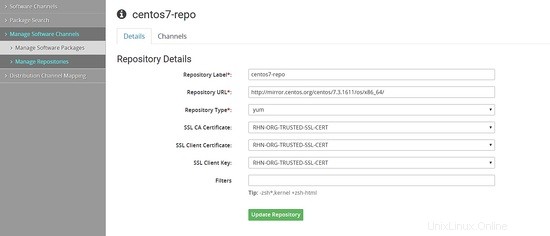
Ahora necesitamos descargar los paquetes del repositorio. Podemos hacerlo a través de la línea de comandos o desde el panel de control.
línea de comando
[[email protected] ~]# spacewalk-repo-sync --list 00:01:23 ====================================== 00:01:23 | Channel Label | Repository | 00:01:23 ====================================== 00:01:23 centos-7-child | http://mirror.centos.org/centos/7.3.1611/os/x86_64/ 00:01:23 centos-6.8 | http://mirror.centos.org/centos/6.8/os/x86_64/ 00:01:23 centos-7 | No repository set 00:01:23 centos-6.8-parent | No repository set [[email protected] ~]# [[email protected] ~]# spacewalk-repo-sync -c centos-6.8 00:02:18 ====================================== 00:02:18 | Channel: centos-6.8 00:02:18 ====================================== 00:02:18 Sync of channel started. 00:02:18 Repo URL: http://mirror.centos.org/centos/6.8/os/x86_64/ 00:02:30 Packages in repo: 6696 00:02:40 Packages already synced: 0 00:02:40 Packages to sync: 6696 00:02:40 1/6696 : 389-ds-base-1.2.11.15-74.el6-0.x86_64 00:02:43 2/6696 : 389-ds-base-devel-1.2.11.15-74.el6-0.i686 00:02:43 3/6696 : 389-ds-base-devel-1.2.11.15-74.el6-0.x86_64 00:02:44 4/6696 : 389-ds-base-libs-1.2.11.15-74.el6-0.i686 00:02:45 5/6696 : 389-ds-base-libs-1.2.11.15-74.el6-0.x86_64 00:02:46 6/6696 : ConsoleKit-0.4.1-6.el6-0.x86_64 00:02:47 7/6696 : ConsoleKit-devel-0.4.1-6.el6-0.x86_64
Una vez hecho esto se verá así
[[email protected] ~]# spacewalk-repo-sync -c centos-6.8 08:44:57 ====================================== 08:44:57 | Channel: centos-6.8 08:44:57 ====================================== 08:44:57 Sync of channel started. 08:44:57 Repo URL: http://mirror.centos.org/centos/6.8/os/x86_64/ 08:44:58 Packages in repo: 6696 08:45:47 No new packages to sync. 08:45:47 Repo http://mirror.centos.org/centos/6.8/os/x86_64/ has comps file comps.xml. 08:45:47 Repo http://mirror.centos.org/centos/6.8/os/x86_64/ has 0 errata. 08:45:47 Sync of channel completed in 0:00:49. 08:45:47 Total time: 0:00:49 [[email protected] ~]#
Desde el navegador web
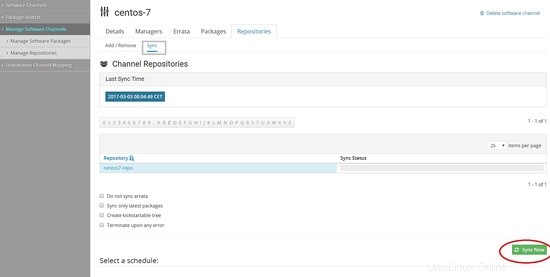
También puede programar la sincronización diaria o semanal para la sincronización automática en esta página y también seleccionar sincronizar solo los paquetes más recientes
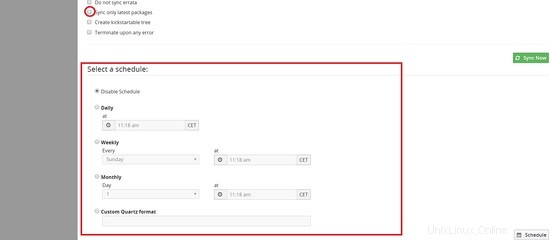
Creación de claves de activación para hosts Centos 6 y centos 7 para la autenticación con el servidor spacewalk
Vaya a Sistemas -> Claves de activación -> Crear clave
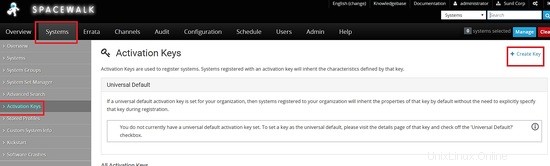
Ahora necesitamos crear la clave para centos 6, aquí uso la clave como centos-6 y elijo el canal principal que creé anteriormente centos-6.8-parent
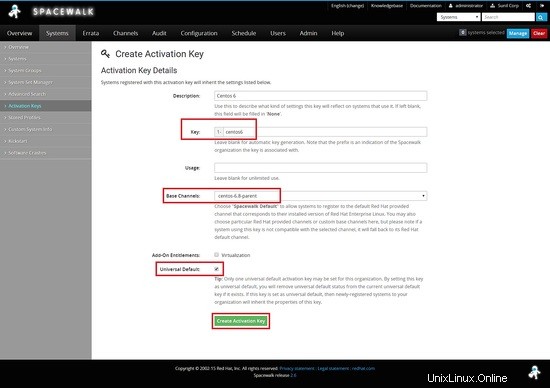
Haz lo mismo con centos 7
Debería ver dos teclas, una para centos 6 y otra para centos 7
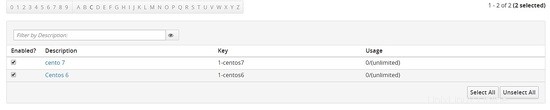
Configuración del cliente
En este capítulo, le mostraré cómo instalar y configurar clientes con servidores spacewalk.
Cento6 - 192.168.1.21
Cento7 - 192.168.1.22
Configurar repositorio de cliente de yum
Centos 6
[[email protected] ~]# rpm -Uvh http://yum.spacewalkproject.org/2.6-client/RHEL/6/x86_64/spacewalk-client-repo-2.6-0.el6.noarch.rpm
Centos 7
[[email protected] ~]# rpm -Uvh http://yum.spacewalkproject.org/2.6-client/RHEL/7/x86_64/spacewalk-client-repo-2.6-0.el7.noarch.rpm
Instalando los paquetes necesarios.
Centos 6
Instale epel repo y los siguientes paquetes en los nodos centos6 y centos7.
Habilitar epel repositorio
[[email protected] ~]# yum install epel-release -y
[[email protected] ~]# yum install rhn-client-tools rhn-check rhn-setup rhnsd m2crypto yum-rhn-plugin osad rhncfg-actions rhncfg-management -y
Registrarse en Spacewalk Server
Antes de conectarnos con el servidor de la caminata espacial, necesitaremos descargar el certificado SSL del servidor de la caminata espacial.
[[email protected] ~]# wget -O /usr/share/rhn/RHN-ORG-TRUSTED-SSL-CERT http://spacewalk.sunil.cc/pub/RHN-ORG-TRUSTED-SSL-CERT --2017-03-04 21:54:16-- http://spacewalk.sunil.cc/pub/RHN-ORG-TRUSTED-SSL-CERT Resolving spacewalk.sunil.cc... 192.168.1.20 Connecting to spacewalk.sunil.cc|192.168.1.20|:80... connected. HTTP request sent, awaiting response... 200 OK Length: 5291 (5.2K) Saving to: /usr/share/rhn/RHN-ORG-TRUSTED-SSL-CERT 100%[===================================================================================================================>] 5,291 --.-K/s in 0s 2017-03-04 21:54:17 (630 MB/s) - /usr/share/rhn/RHN-ORG-TRUSTED-SSL-CERT saved [5291/5291] [[email protected] ~]#
Ahora debemos registrarnos con la clave de activación que creamos anteriormente, creamos 1-centos6 para centos6 y 1-centos7 para centos7.
Centos 6
[[email protected] ~]# rhnreg_ks --force --activationkey="1-centos6" --serverUrl=http://spacewalk.sunil.cc/XMLRPC --sslCACert=/usr/share/rhn/RHN-ORG-TRUSTED-SSL-CERT --profilename=$HOSTNAME
Centos 7
[[email protected] ~]# rhnreg_ks --force --activationkey="1-centos7" --serverUrl=http://spacewalk.sunil.cc/XMLRPC --sslCACert=/usr/share/rhn/RHN-ORG-TRUSTED-SSL-CERT --profilename=$HOSTNAME
Sincronizando el perfil con spacewalk, ejecútelo en los nodos centos6 y centos7.
[[email protected] ~]# rhn-profile-sync
Esto se puede usar para ejecutar comandos remotos y transferencias de archivos desde spacewalk y una de las características interesantes de usar el servidor spacewalk.
[[email protected] ~]# chkconfig osad on
[[email protected] ~]# service osad restart
Shutting down osad: [ OK ]
Starting osad: [ OK ]
[[email protected] ~]# rhn-actions-control --enable-all
[[email protected] ~]#
[[email protected] ~]# systemctl enable osad Created symlink from /etc/systemd/system/multi-user.target.wants/osad.service to /usr/lib/systemd/system/osad.service. [[email protected] ~]# systemctl restart osad [[email protected] ~]# rhn-actions-control --enable-all [[email protected] ~]#
Ahora podemos hacer una sincronización de perfil.
[[email protected] ~]# rhn-profile-sync
Updating package profile...
Updating hardware profile...
[[email protected] ~]#
[[email protected] ~]# rhn-profile-sync
Updating package profile...
Updating hardware profile...
[[email protected] ~]#
Ahora puede verificar lo mismo en el tablero de la caminata espacial.
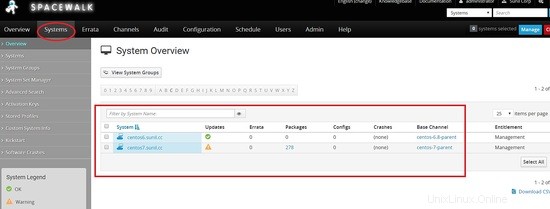
Ejecutar comandos remotos y administrar archivos a través de spacewalk.
En este capítulo, veremos cuán poderosa es la caminata espacial cuando se trata de ejecutar comandos remotos y administrar archivos de configuración.
Para ejecutar comandos remotos, inicie sesión en el panel de Spacewalk y busque el host donde necesitaremos ejecutar el comando remoto.
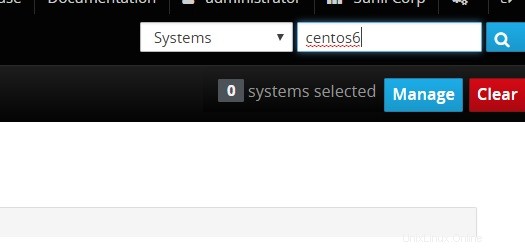
Haga clic en el comando remoto y escriba los comandos que necesitará para ejecutar.
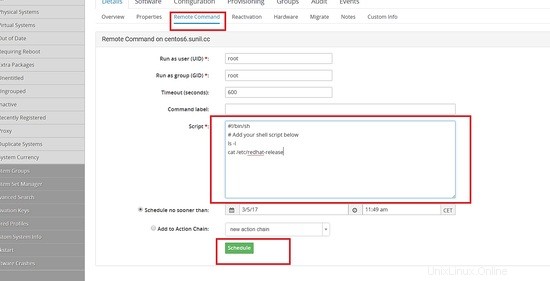
Una vez programado, puede ir a la pestaña programada y verificar el estado.
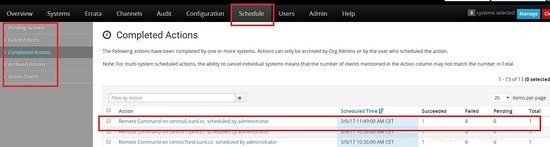
Haga clic en el host para ver los resultados.
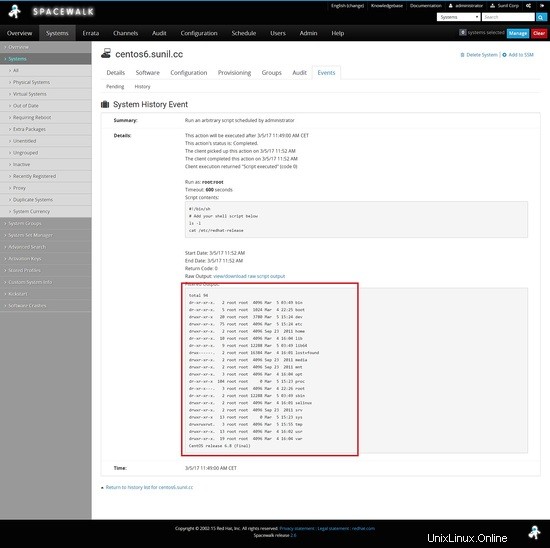
Ejecutando comandos remotos desde spacewalk.
Necesitaremos instalar spacecmd para ejecutar comandos remotos.
[[email protected] ~]# yum install spacecmd -y
primero agregaremos el sistema usando ssm y antes de eso vamos a iniciar sesión, puede usar las mismas credenciales que la interfaz.
[[email protected] ~]# spacecmd
Welcome to spacecmd, a command-line interface to Spacewalk.
Type: 'help' for a list of commands
'help ' for command-specific help
'quit' to quit
Spacewalk Username: administrator
Spacewalk Password:
INFO: Connected to https://spacewalk.sunil.cc/rpc/api as administrator
spacecmd {SSM:0}> system_list
centos6.sunil.cc
centos7.sunil.cc
centos7test.sunil.cc
spacecmd {SSM:0}> ssm_add centos6.sunil.cc
spacecmd {SSM:1}> ssm_list
centos6.sunil.cc
spacecmd {SSM:1}> exit
crear un script llamado con cualquier nombre aquí lo nombré ff.sh.
[[email protected] ~]# cat ff.sh
#!/bin/bash
cat /etc/redhat-release
[[email protected] ~]#
Ahora para ejecutar el comando remoto.
[[email protected] ~]# spacecmd -y system_runscript "ssm -f ff.sh"
INFO: Connected to https://spacewalk.sunil.cc/rpc/api as administrator
User: root
Group: root
Timeout: 600 seconds
Start Time: 20170305T12:16:17
p
Script Contents
---------------
#!/bin/bash
cat /etc/redhat-release
Systems
-------
centos6.sunil.cc
INFO: Action ID: 33
INFO: Scheduled: 1 system(s)
[[email protected] ~]#
Para verificar la salida, puede ejecutar el siguiente comando.
[[email protected] ~]# spacecmd schedule_getoutput 33
INFO: Connected to https://spacewalk.sunil.cc/rpc/api as administrator
System: centos6.sunil.cc
Start Time: 20170305T12:16:19
Stop Time: 20170305T12:16:19
Return Code: 0
Output
------
CentOS release 6.8 (Final)
[[email protected] ~]#
Solución de problemas
En caso de que vea que los comandos están en estado pendiente durante mucho tiempo, se pueden realizar los siguientes pasos para solucionar este problema.
Asegúrese de que osa-dispatcher se esté ejecutando en el servidor de la caminata espacial.
[[email protected] ~]# systemctl status osa-dispatcher
? osa-dispatcher.service - OSA Dispatcher daemon
Loaded: loaded (/usr/lib/systemd/system/osa-dispatcher.service; enabled; vendor preset: disabled)
Active: active (running) since Sun 2017-03-05 09:59:55 CET; 2h 21min ago
Process: 3470 ExecStart=/usr/sbin/osa-dispatcher --pid-file /var/run/osa-dispatcher.pid (code=exited, status=0/SUCCESS)
Process: 3469 ExecStartPre=/bin/rm -f /var/run/osa-dispatcher.pid (code=exited, status=0/SUCCESS)
Main PID: 3474 (osa-dispatcher)
CGroup: /system.slice/osa-dispatcher.service
??3474 /usr/bin/python -s /usr/sbin/osa-dispatcher --pid-file /var/run/osa-dispatcher.pid
Mar 05 09:59:55 spacewalk.sunil.cc systemd[1]: Starting OSA Dispatcher daemon...
Mar 05 09:59:55 spacewalk.sunil.cc systemd[1]: PID file /var/run/osa-dispatcher.pid not readable (yet?) after start.
Mar 05 09:59:55 spacewalk.sunil.cc systemd[1]: Started OSA Dispatcher daemon.
[[email protected] ~]#
En caso de que no se esté ejecutando, reinicie el servicio de paseo espacial.
[[email protected] ~]# spacewalk-service restart
Asegúrese de que el puerto del cortafuegos esté abierto para 5222.
Realice los siguientes pasos en el lado del cliente.
[[email protected] ~]# systemctl stop osad
[[email protected] ~]# rm -rf /etc/sysconfig/rhn/osad-auth.conf
[[email protected] ~]# rhn_check -vvv
[[email protected] ~]# systemctl start osad
[[email protected] ~]# systemctl status osad
? osad.service - OSAD daemon
Loaded: loaded (/usr/lib/systemd/system/osad.service; enabled; vendor preset: disabled)
Active: active (running) since Sun 2017-03-05 13:54:46 CET; 26s ago
Process: 18696 ExecStart=/usr/sbin/osad --pid-file /var/run/osad.pid (code=exited, status=0/SUCCESS)
Main PID: 18697 (osad)
CGroup: /system.slice/osad.service
??18697 /usr/bin/python -s /usr/sbin/osad --pid-file /var/run/osad.pid
Mar 05 13:54:46 centos7test.sunil.cc systemd[1]: Starting OSAD daemon...
Mar 05 13:54:46 centos7test.sunil.cc systemd[1]: PID file /var/run/osad.pid not readable (yet?) after start.
Mar 05 13:54:46 centos7test.sunil.cc systemd[1]: Started OSAD daemon.
[[email protected] ~]# netstat -aunltp|grep 5222
tcp 1698 0 192.168.1.23:48127 192.168.1.20:5222 ESTABLISHED 18697/python
[[email protected] ~]#
Desplegando archivo a través de spacewalk.
En este ejemplo, cambiaré el modd del servidor centos 6.
Primero crearé un canal de configuración.
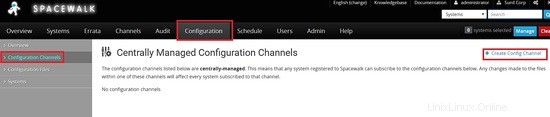
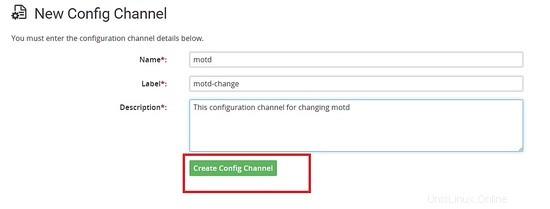
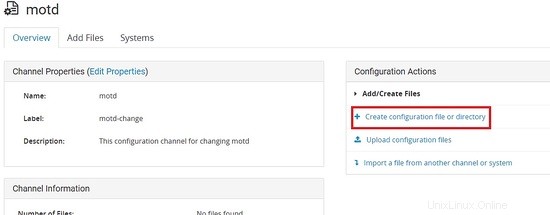
Crear un archivo con el siguiente contenido.
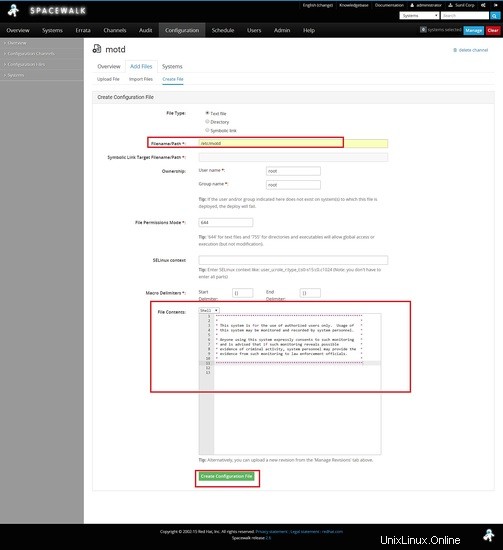
Ahora debemos suscribirnos al canal en el que el servidor debe implementarse.
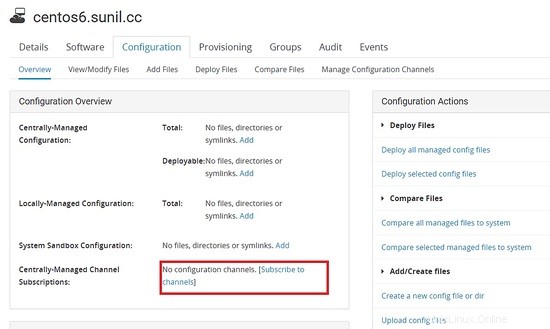
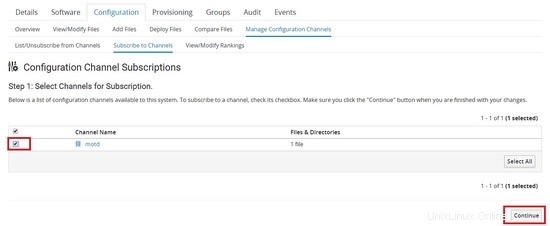
El archivo se puede extraer del cliente.
[[email protected] ~]# rhncfg-client channels
Using server name spacewalk.sunil.cc
Config channels:
Label Name
----- ----
motd-change motd
[[email protected] ~]#
[[email protected] ~]# rhncfg-client get
Using server name spacewalk.sunil.cc
Deploying /etc/motd
[[email protected] ~]#
[[email protected] ~]# ls -l /etc/motd
-rw-r--r-- 1 root root 760 Mar 5 14:29 /etc/motd
[[email protected] ~]# cat /etc/motd
********************************************************************
* *
* This system is for the use of authorized users only. Usage of *
* this system may be monitored and recorded by system personnel. *
* *
* Anyone using this system expressly consents to such monitoring *
* and is advised that if such monitoring reveals possible *
* evidence of criminal activity, system personnel may provide the *
* evidence from such monitoring to law enforcement officials. *
* *
********************************************************************
[[email protected] ~]#